【python】python控制鼠标和键盘
安装pymouse需要安装一些其他的包,否则运行时候会报错!
需要安装pyHook和PyUserinput
其中pyHook貌似不能之间pip安装,下面的网站有很多Windows依赖包。
https://www.lfd.uci.edu/~gohlke/pythonlibs/
找到如下的插件,然后对应自己电脑的Python版本下载.whl文件。
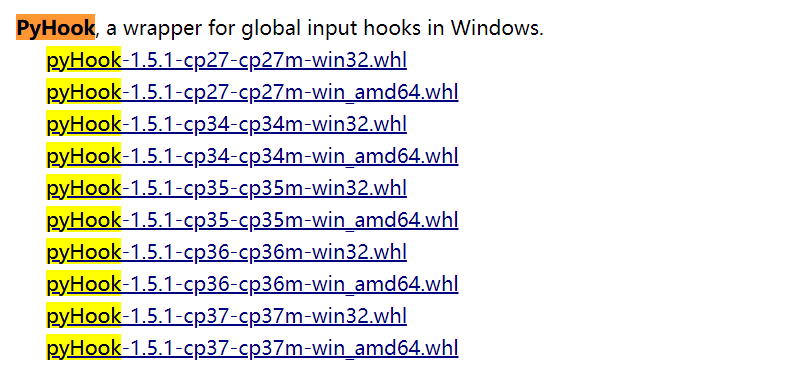

安装好了pyHook之后,需要安装PyUserinput
直接执行pip install PyUserinput就🆗了
最后安装pymouse,用pip install pymouse下载就能导入。
from pymouse import PyMouse
导入pykeyboard也是一样 from pykeyboard import PyKeyboard
貌似pymouse和pykeyboard都集成到了pyuserinput中了,安装了pyuserinput就无需pip安装PyMouse了。如果导入失败,可以单独再安装一边,用pip install pumouse和pip install pukeyboard
PyMouse的用法
from pymouse import PyMouse myMouse = PyMouse() #获取当前的鼠标位置 nowP = myMouse.position() print(nowP) #鼠标移动到坐标(x,y)处 myMouse.move(x,y) #鼠标点击,x,y是坐标位置 button 1表示左键,2表示点击右键 n是点击次数,默认是1次,2表示双击 #myMouse.click(x,y,button,n) #最简单的用法 myMouse.click(x,y)
PyKeyboard的用法
键盘:
k.type_string(‘Hello, World!’) –模拟键盘输入字符串
k.press_key(‘H’) –模拟键盘按H键
k.release_key(‘H’) –模拟键盘松开H键
k.tap_key(“H”) –模拟点击H键
k.tap_key(‘H’,n=2,interval=5) –模拟点击H键,2次,每次间隔5秒
k.tap_key(k.function_keys[5]) –点击功能键F5
k.tap_key(k.numpad_keys[5],3) –点击小键盘5,3次
组合键:
例如同时按alt+tab键盘
k.press_key(k.alt_key) –按住alt键
k.tap_key(k.tab_key) –点击tab键
k.tap_key(k.enter_key) -点击回车键
k.release_key(k.alt_key) –松开alt键
安装参考自:https://blog.csdn.net/weixin_38917807/article/details/81667041
用法参考自:https://blog.csdn.net/alex1997222/article/details/80518397


